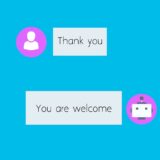Copilot Studioを導入したものの、「思うように使いこなせない」「設定が複雑で進まない」と悩んでいませんか?公式ドキュメントを読んでも専門用語が多く、実務にどう活かせばいいか分からない方も多いはずです。
本記事では、Copilot Studioを使いこなせない5つの典型的な原因と、段階別の具体的な解決策を解説します。トピック設計のつまずきポイントから、Power Automate連携のエラー対処法、社内展開時の権限設定まで、実務で直面する課題を網羅的にカバー。
独学での限界を感じている方に向けて、効率的な学習方法の選び方もご紹介します。この記事を読めば、Copilot Studioを確実に使いこなすための道筋が見えてきます。
「実務ノウハウ3選」を公開
- 【戦略】AI活用を社内で進める戦略設計
- 【失敗回避】業務活用での落とし穴6パターン
- 【現場】属人化させないプロンプト設計方法
Copilot Studioを使いこなせない5つの原因
Copilot Studioでつまずく原因は、大きく5つのパターンに分類できます。自分がどこで行き詰まっているかを特定することが、解決への第一歩です。
💡関連記事
👉Copilot Studioとは?何ができるのか徹底解説|機能・ユースケース・導入効果
トピック設計の理解が不足しているから
トピックとフローの概念が掴めていないと、エージェントは意図した通りに動きません。
トリガー・変数・条件分岐といった基本要素の理解が曖昧なまま設定を進めると、会話が途中で止まったり、意図しない分岐が発生したりします。「AIが自動で会話を作ってくれる」という誤解も、つまずきの大きな要因です。
実際には、ユーザーの質問パターンを予測し、それに応じた回答フローを設計する必要があります。この設計スキルがないと、シンプルなFAQボットすら完成させられません。
ナレッジソースの設定を最適化できていないから
ファイルを登録するだけでは、Copilot Studioは正確な回答を返せません。
SharePointやOneDriveとの連携では、ファイルの「所有者」設定や権限管理が必須です。これらを見落とすと、AIが参照すべき情報にアクセスできず、回答精度が著しく低下します。
また、ドキュメントの構造化も重要です。見出しが整理されていないファイルや、情報が散在している資料では、AIが適切な箇所を引用できません。
プロンプトと指示の書き方が曖昧だから
「指示」欄に何を書けばいいか分からず、曖昧な表現で済ませていませんか?
日本語プロンプトの精度問題も、使いこなせない原因の一つです。エージェント作成時の「指示」欄には、制約条件・応答形式・ガイダンスの3要素を明確に記載する必要があります。
例えば「丁寧に答えてください」だけでは不十分です。「日本語で回答し、専門用語には補足を加える。回答は1000字以内で要点をまとめる」といった具体的な指示が求められます。この書き方を知らないと、一貫性のない応答に悩まされ続けます。
Power Automateとの連携設定でエラーが出るから
実行専用ユーザー設定の複雑さが、多くの人を挫折させています。
Copilot StudioからPower Automateフローを呼び出す際、認証設定や接続設定を正しく行わないと、フローが実行されません。特にWebサイトに公開する場合、「実行専用ユーザー」の扱いが分かりにくく、エラーが頻発します。
また、変数の型変換(Text関数の使用など)を理解していないと、データが正しく渡らず、自動化が機能しません。Power Platform全体の知識が前提となるため、初心者には高いハードルとなります。
社内展開時の権限管理が複雑だから
個人ユーザーには共有できない仕様を知らず、つまずく人が後を絶ちません。
Copilot Studioで作成したエージェントは、セキュリティグループや組織単位でしか共有できません。個人のメールアドレスを指定しても共有されないため、「なぜ他の人が使えないのか」と悩む原因になります。
さらに、TeamsやWebサイトへの公開では「可用性オプション」の設定が必要です。この手順を知らないと、エージェントが社内に表示されず、プロジェクトが停滞してしまいます。
Copilot Studioの段階別つまずき解決方法
つまずいている段階によって、取るべき対処法は異なります。ここでは初期設定から社内展開まで、段階別の具体的な解決方法を解説します。
初期設定でつまずいた時の解決方法
まずはライセンスと環境の選択を正しく行いましょう。
Copilot Studioを使い始める際、環境(Environment)の選択を誤ると、後から作り直す手間が発生します。開発用と本番用で環境を分けるのが理想ですが、最初は一つの環境で始めて問題ありません。
ソリューションは「アンマネージド」タイプで作成してください。複雑な機能を盛り込もうとせず、シンプルなFAQエージェントから始めることが成功の鍵です。小さく作って動作確認をし、徐々に機能を追加していく方が確実に進められます。
エージェント作成でつまずいた時の解決方法
トピック設計は「単一機能」から始めるのが鉄則です。
最初から複雑な会話フローを作ろうとすると、必ず行き詰まります。まずは「よくある質問に回答する」だけのシンプルなトピックを一つ完成させましょう。
ナレッジソースを追加する際は、必ず「所有者」のチェックを入れてください。このチェックがないと、AIが参照する優先度が下がり、回答精度が落ちます。
エージェントの「指示」欄には、制約・応答形式・ガイダンスの3要素を明確に記載します。例:「制約:日本語で回答、専門用語には補足を加える/応答形式:1000字以内で要点をまとめる/ガイダンス:初心者にも分かりやすく丁寧に」といった具体的な指示が有効です。
Power Automate連携でつまずいた時の解決方法
エージェントフローは必ず「公開」してから呼び出してください。
作成しただけでは、Copilot Studioから認識されません。Power Automateの編集画面で「公開」ボタンをクリックして初めて、エージェントから呼び出せるようになります。
Webサイトに公開する場合は、「実行専用ユーザー」を使わない設定に変更しましょう。Power Automateのフロー編集画面で、各アクションの接続を自分のアカウントに切り替えます。この設定を忘れると、認証エラーが発生します。
変数をフローに渡す際は、Text()関数で明示的に型変換してください。例えば、選択肢の値を渡すなら「Text(Topic.category)」のように記述します。型の不一致がエラーの最大の原因です。
社内展開でつまずいた時の解決方法
共有はセキュリティグループ単位で行うのが基本です。
個人のメールアドレスを指定しても共有されないため、必ずセキュリティグループを作成し、そのグループに対象者を追加してから共有してください。Microsoft 365の管理センターでグループを作成できます。
Teamsに公開する場合は、エージェントの「チャネル」タブから「Microsoft Teams」を選択し、「可用性オプション」で公開範囲を設定します。「共有ユーザーに公開」または「組織に公開」を選び、承認申請を行う必要があります。
認証設定は用途に合わせて選びましょう。社内向けなら「Microsoft認証」、社外向けWebサイトなら「認証無し」が適切です。設定変更後は、必ずエージェントを再度「公開」してください。
Copilot Studioでよくあるエラーの対処法
エラーメッセージが表示されても、原因を特定できれば解決は難しくありません。ここでは頻出するエラーと、その具体的な対処法を紹介します。
「ナレッジソースが追加できない」エラーを解決する
ファイル形式とサイズ制限を必ず確認しましょう。
Copilot Studioが対応しているのは、PDF・Word・Excel・PowerPointなどの一般的なファイル形式です。画像ファイルやZIP形式は登録できません。
SharePointフォルダを指定する場合は、Copilot Studioを使用するアカウントに対して、そのフォルダへの読み取り権限が付与されているか確認してください。権限がないと、エラーが表示されます。
ナレッジの追加後、インデックス(索引)の作成に数分かかる場合があります。「追加できない」と判断する前に、少し時間を置いてから再度確認しましょう。
「フローが実行されない」エラーを解決する
フローの公開状態を最初に確認してください。
Power Automateの画面でフローを開き、「公開」ボタンがグレーアウトしているか確認します。されていなければ、公開されていません。「公開」をクリックして完了させましょう。
接続(Connection)が「実行専用ユーザー」になっている場合、自分のアカウントの接続に変更してください。アクションの「実行のみのユーザー」>「編集」から、使用する接続を選び直せます。
Webサイトに公開するエージェントの場合、エージェントの設定で「認証:認証無し」にする必要があります。「設定」>「セキュリティ」>「認証」から変更し、再度エージェントを公開してください。
「他のユーザーが使えない」エラーを解決する
セキュリティグループに対象者が含まれているか確認しましょう。
エージェントの共有設定で指定したセキュリティグループに、使用させたいユーザーが追加されているかチェックしてください。Microsoft 365管理センターの「グループ」から確認できます。
共有設定を変更した後は、エージェントを再度「公開」する必要があります。右上の「公開」ボタンをクリックし、公開が完了するまで待ちましょう。
Teams公開の場合は、「チャネル」>「Microsoft Teams」>「可用性オプション」から、「組織に公開」または「共有ユーザーに公開」を選択し、承認プロセスを経る必要があります。承認されるまでは、他のユーザーに表示されません。
「応答が返ってこない」エラーを解決する
トピックのトリガー設定を見直してください。
エージェントがユーザーの質問を認識できていない可能性があります。トピックの「トリガーフレーズ」に、想定される質問パターンを複数登録しましょう。バリエーションが少ないと、マッチしないケースが増えます。
テストペインで動作確認する際は、右上の「更新」アイコン(リフレッシュボタン)をクリックしてください。エージェントの設定変更が反映されていない場合があります。
ナレッジソースを追加した直後は、インデックス作成が完了するまで正しく動作しません。数分待ってから再度テストすると、正常に応答するようになります。
Copilot Studioを独学で使いこなせない3つの理由
公式ドキュメントを読んでも使いこなせないのは、あなたのスキル不足ではありません。独学には構造的な限界があります。
前提知識が必要で初心者には難易度が高いから
Power Platform全体の概念理解が求められるため、初心者には高いハードルとなっています。
Copilot Studioの公式ドキュメントは、Dataverse・ソリューション・環境といった専門用語を前提知識として扱っています。これらはPower AppsやPower Automateの経験者なら理解できますが、初めて触る人には何のことか分かりません。
さらに、用語の日本語訳が統一されていないケースもあります。「エージェント」と「ボット」、「トピック」と「シナリオ」など、同じ機能を指す言葉が混在し、混乱を招いています。
結果として、「どこから手をつければいいか分からない」状態に陥り、学習が進まなくなります。
実務での応用方法が公式ドキュメントに書かれていないから
機能説明は豊富でも、「自社業務への落とし込み方」は書かれていません。
公式ドキュメントは、各機能の使い方を詳しく解説しています。しかし、「自社の問い合わせ対応にどう活用するか」「社内FAQをどう設計するか」といった実務的なノウハウは含まれていません。
また、掲載されているユースケースは英語圏の企業が中心です。日本企業特有の業務フローや、日本語特有の表現の揺らぎへの対応は、自分で試行錯誤するしかありません。
結果として、「機能は分かったが、何を作ればいいか分からない」状態が続きます。
トラブル時の解決方法が情報不足だから
エラーが出ても、詳しい解説がなく、解決に時間がかかります。
公式ドキュメントには、正しい手順のみが記載されています。「うまくいかない時の対処法」や「よくある失敗パターン」は、ほとんど書かれていません。
エラーメッセージが表示されても、その意味や具体的な解決策を見つけるのは困難です。英語のコミュニティフォーラムを探す必要があり、言語の壁も加わります。
結果として、「つまずいた時に解決できず、プロジェクトが進まない」状態になってしまいます。
Copilot Studioの学習方法比較|独学と研修どちらを選ぶべきか
学習方法の選択は、プロジェクトの成否を左右します。それぞれのメリット・デメリットを理解し、自分に合った方法を選びましょう。
独学と研修それぞれのメリット・デメリット
時間・コスト・確実性のバランスで判断することが重要です。
| 学習方法 | メリット | デメリット | 習得期間 | 向いている人 |
| 独学(公式ドキュメント) | 費用なし | つまずいた時に解決できない | 3〜6ヶ月 | IT知識豊富な人 |
| 独学(記事・動画) | 無料で手軽 | 情報が断片的・古い情報も混在 | 2〜4ヶ月 | 補助的に使いたい人 |
| 体系的な研修 | 短期間で実務レベルに到達つまずきポイントを回避質問・相談できる | 費用がかかる | 数日〜数週間 | 社内展開を任されている人 |
独学の最大のメリットは費用がかからないことですが、習得までに数ヶ月かかります。一方、研修は費用が発生するものの、短期間で確実に実務レベルまで到達できます。
学習方法を選ぶ3つの判断基準
プロジェクトの状況に応じて、最適な方法を選んでください。
1. 期限の有無
急ぎで社内展開が必要なら研修を選びましょう。時間に余裕があり、じっくり学びたいなら独学も選択肢に入ります。
2. 社内での責任
社内展開を任されている立場なら、確実性を重視すべきです。失敗が許されない状況では、研修プログラムでの体系的な学習が推奨されます。
3. 現在のスキル
Power Platformの経験があり、Power AppsやPower Automateを使いこなしている人なら、独学でも習得可能です。初めて触る場合は、研修での学習が効率的です。
研修プログラムを選ぶ際の確認ポイント
研修の質を見極めるには、以下の4点をチェックしましょう。
・実践的なハンズオン形式であること
座学だけでなく、実際に手を動かして作る演習が含まれているか確認してください。机上の知識だけでは、実務で使えるスキルは身につきません。
・Copilot Studioに特化した内容であること
Power Platform全般の研修ではなく、Copilot Studioに焦点を当てた内容かチェックしましょう。一般的な内容では、深い理解が得られません。
・トラブルシューティングが含まれること
よくあるエラーの対処法や、失敗パターンの回避方法が含まれているか確認してください。これがないと、実務で問題が発生した時に対応できません。
・講師への質問・相談機会があること
研修中や研修後に、講師へ質問できる機会があるかチェックしましょう。疑問をその場で解消できる環境が、学習効率を大きく高めます。
まとめ|Copilot Studioを使いこなすには原因の特定と段階的な解決が鍵
Copilot Studioを使いこなせない原因は、トピック設計・ナレッジ設定・プロンプト最適化・Power Automate連携・権限管理の5つに集約されます。まずは自分がどの段階でつまずいているかを特定し、該当する解決策を実践してみてください。
独学での習得も可能ですが、公式ドキュメントには実務応用やトラブル対応のノウハウが不足しています。社内展開の責任を負っている方や、短期間で確実にスキルを身につけたい方は、体系的な研修プログラムも選択肢の一つです。
Copilot Studioは、正しく活用すれば業務効率化の強力な武器になります。自社に最適な学習方法を選び、AI活用の第一歩を踏み出しましょう。
法人向け支援サービス
「生成AIを導入したけど、現場が活用できていない」「ルールや教育体制が整っていない」
SHIFT AIでは、そんな課題に応える支援サービス「SHIFT AI for Biz」を展開しています。
AI顧問
活用に向けて、業務棚卸しやPoC設計などを柔軟に支援。社内にノウハウがない場合でも安心して進められます。
- AI導入戦略の伴走
- 業務棚卸し&ユースケースの整理
- ツール選定と使い方支援
AI経営研究会
経営層・リーダー層が集うワークショップ型コミュニティ。AI経営の実践知を共有し、他社事例を学べます。
- テーマ別セミナー
- トップリーダー交流
- 経営層向け壁打ち支援
AI活用推進
現場で活かせる生成AI人材の育成に特化した研修パッケージ。eラーニングとワークショップで定着を支援します。
- 業務直結型ワーク
- eラーニング+集合研修
- カスタマイズ対応
Copilot Studioを使いこなせないことに関するよくある質問
- QCopilot Studioが難しいと感じるのはなぜですか?
- A
Power Platform全体の前提知識が必要なため、初心者には難易度が高くなっています。 Dataverse・ソリューション・環境といった専門用語の理解が求められ、トピック設計やナレッジ設定にも独特のノウハウが必要です。公式ドキュメントは機能説明が中心で、実務への応用方法が書かれていないことも、難しく感じる要因です。
- Q独学でCopilot Studioを習得できますか?
- A
独学での習得は可能ですが、数ヶ月の時間と試行錯誤が必要です。公式ドキュメントには実務応用やトラブル対応のノウハウが不足しているため、つまずいた時の解決に時間がかかります。 Power AppsやPower Automateの経験があれば独学でも進められますが、初心者には体系的な研修プログラムが効率的です。
- QCopilot Studioで最も多いエラーは何ですか?
- A
「フローが実行されない」「他のユーザーが使えない」「応答が返ってこない」の3つが最も頻出します。 フロー実行エラーは実行専用ユーザー設定や認証設定が原因、共有エラーはセキュリティグループ設定の不備、応答エラーはトピックのトリガー設定やナレッジのインデックス未完了が原因です。
- QCopilot Studioの学習にどのくらい時間がかかりますか?
- A
学習方法によって大きく異なります。独学なら2〜6ヶ月程度、体系的な研修プログラムなら数日〜数週間で実務レベルに到達できます。 習得期間の違いは、つまずいた時のサポートの有無や、実務ノウハウの体系的な提供があるかどうかで決まります。
- QCopilot Studioを使いこなすために最初に学ぶべきことは何ですか?
- A
まずはシンプルなFAQエージェントを一つ完成させることから始めましょう。 トピック設計の基本、ナレッジソースの追加方法、エージェントのテスト・公開の流れを体験することで、全体像が掴めます。複雑な機能は後回しにし、基本的な動作確認を優先することが成功の鍵です。